Come abilitare gli aggiornamenti automatici sul tuo sito Web WordPress
Pubblicato: 2024-09-07Mantenere aggiornato il tuo sito Web WordPress può sembrare un compito infinito. Tuttavia, è necessario, soprattutto se desideri proteggere il tuo sito dagli hacker, mantenerlo funzionante e sfruttare al massimo le funzionalità più recenti.
In questo post, approfondiremo gli aggiornamenti di WordPress e ti mostreremo due modi per abilitare gli aggiornamenti automatici sul tuo sito Web WordPress: la funzionalità di aggiornamento automatico integrata e un nuovo potente strumento di gestione del sito chiamato Divi Dash.
Cominciamo.
- 1 Perché dovresti abilitare gli aggiornamenti automatici sul tuo sito WordPress?
- 1.1 La sicurezza viene prima di tutto
- 1.2 La velocità è importante
- 1.3 Otterrai nuove funzionalità
- 1.4 Plugin e temi aggiornati funzionano bene insieme
- 2 Come Funzionano gli Aggiornamenti Automatici di WordPress
- 2.1 Che cos'è uno strumento di gestione del sito?
- 3 Divi Dash: la tua soluzione con un clic per gli aggiornamenti automatici di WordPress
- 3.1 Quali sono le funzionalità di Divi Dash?
- 4 Abilitazione degli aggiornamenti automatici in Divi Dash
- 4.1 Passaggio 1: acquista Divi
- 4.2 Passaggio 2: accedi a Divi Dash
- 4.3 Passaggio 3: aggiungi un nuovo sito Web a Divi Dash
- 4.4 Passaggio 4: impostazione degli aggiornamenti automatici
- 5 Semplifica gli aggiornamenti automatici del sito Web con Divi Dash
Perché dovresti abilitare gli aggiornamenti automatici sul tuo sito WordPress?
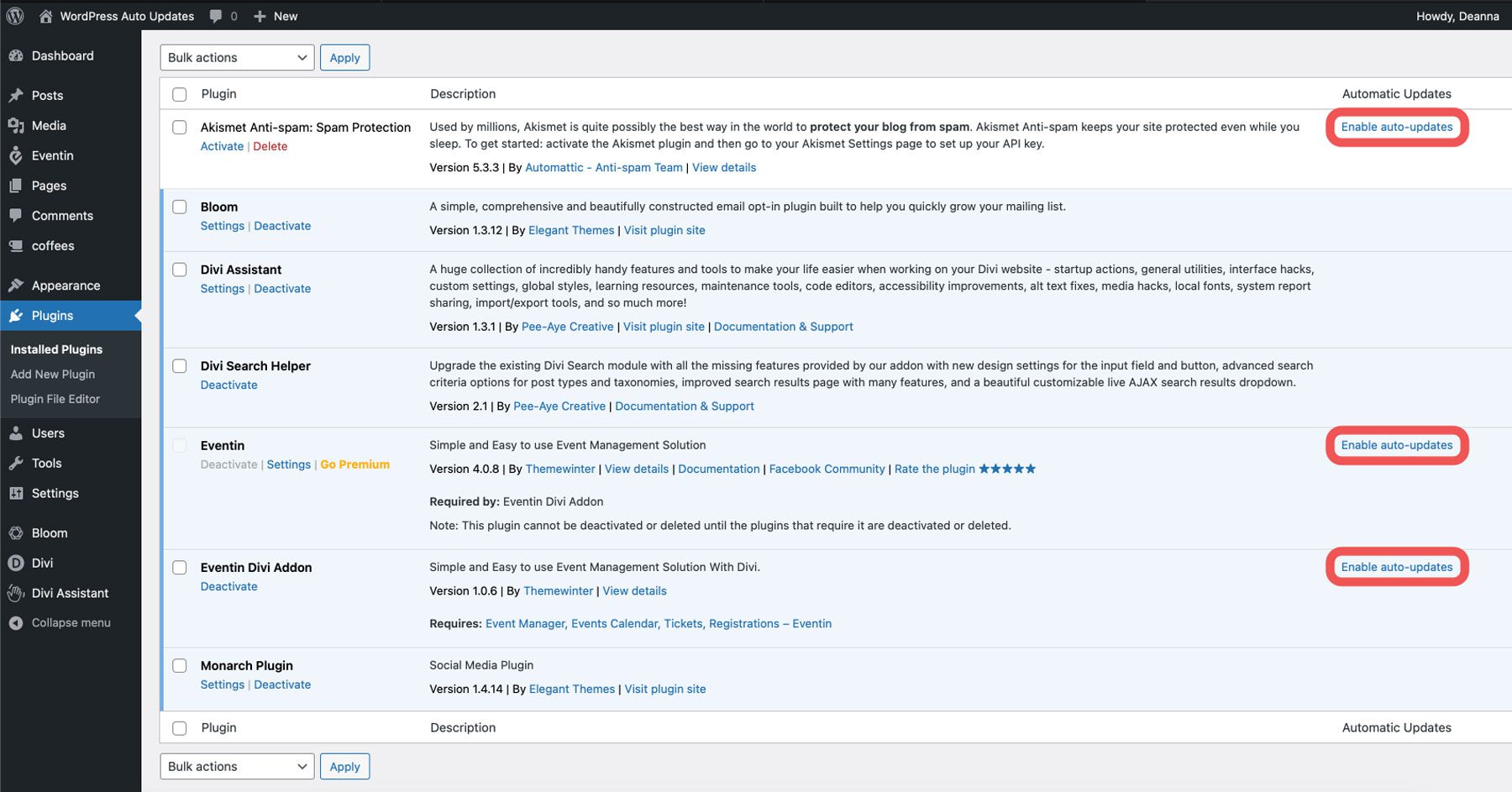
Ci sono alcuni motivi per cui dovresti mantenere aggiornato il tuo sito Web WordPress. Uno dei motivi principali è che non lo dimenticherai . Ammettiamolo, siamo tutti umani. Ricordare ogni aggiornamento di cui ciascuno dei tuoi siti ha bisogno può essere travolgente. Gli aggiornamenti automatici sono uno dei modi migliori per evitarlo. Esistono anche altri motivi, tra cui problemi di sicurezza, prestazioni, accesso a funzionalità aggiuntive ed evitare conflitti tra il software installato sul tuo sito.
La sicurezza viene prima di tutto
Quando i file, i temi e i plugin principali di WordPress vengono aggiornati, di solito risolvono i problemi che gli hacker possono sfruttare per ottenere l’accesso ai tuoi siti. Queste vulnerabilità possono portare a qualsiasi cosa, dallo schermo bianco della morte alle violazioni dei dati. In effetti, gli autori malintenzionati possono talvolta introdurre backdoor in software obsoleti. Queste backdoor possono fornire ai malintenzionati un accesso non autorizzato, consentendo loro di rubare informazioni degli utenti, iniettare malware o assumere il controllo del tuo sito. Mantenendo aggiornato il tuo sito, chiudi metaforicamente la porta di notte per scoraggiare potenziali intrusi.
La velocità conta
Gli aggiornamenti non riguardano solo la sicurezza, ma possono anche migliorare le prestazioni del tuo sito. Plugin, temi e versioni di WordPress più recenti spesso includono ottimizzazioni che velocizzano il caricamento del tuo sito. Un sito web veloce è uno dei fattori più importanti per l’ottimizzazione dei motori di ricerca (SEO) e per tenere sotto controllo la frequenza di rimbalzo. Il fatto è che se il tuo sito non si carica abbastanza velocemente, stai combattendo una dura battaglia quando si tratta di guadagnare terreno nelle pagine di posizionamento nei motori di ricerca (SERP).
Otterrai nuove funzionalità
Il software aggiornato spesso apporta nuove funzionalità e miglioramenti al tuo sito web. Ciò potrebbe significare qualsiasi cosa, da opzioni di progettazione migliorate a strumenti SEO aggiuntivi. Ad esempio, il popolare plugin SEO Rank Math fornisce spesso nuove funzionalità tramite aggiornamenti regolari. Alcuni aggiornamenti recenti includono analisi approfondite di Google Search Console e generazione di contenuti basata sull'intelligenza artificiale. Non riuscendo ad aggiornare i plugin, ti stai privando di nuove funzionalità che potrebbero semplificarti la vita.
Plugin e temi aggiornati funzionano bene insieme
WordPress è una delle piattaforme più personalizzabili per creare siti Web incredibili. Poiché è open source, ci sono molte parti in movimento. I creatori di WordPress hanno reso semplice il funzionamento di temi e plugin di terze parti come una macchina ben oliata. Il software obsoleto può essere un incubo per la compatibilità. Sviluppatori di terze parti affidabili, come Elegant Themes, aggiornano costantemente i loro temi e plugin per stare al passo con WordPress, assicurando che tutto funzioni senza intoppi. Tuttavia, devi aggiornare il tuo sito per evitare problemi di sicurezza e problemi di compatibilità, altrimenti rischi di perdere contenuti importanti per cui hai lavorato duramente.
Come funzionano gli aggiornamenti automatici di WordPress
WordPress può aggiornare automaticamente i suoi temi e plugin. Tuttavia, ognuno di questi viene gestito in modo diverso. Il core di WordPress viene aggiornato regolarmente con due opzioni: puoi scegliere di aggiornarlo automaticamente con versioni di manutenzione e sicurezza o abilitare gli aggiornamenti automatici per tutte le nuove versioni di WordPress.
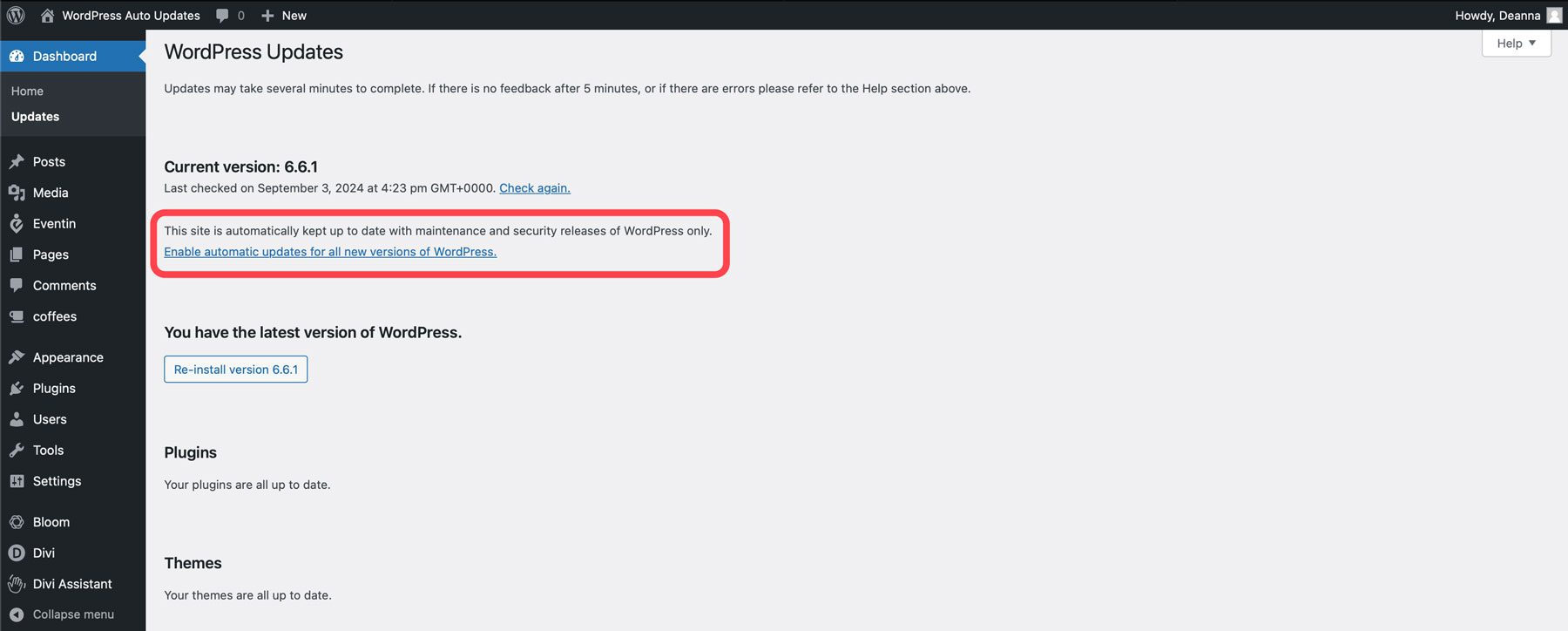
Gli aggiornamenti dei plugin vengono gestiti in modo diverso rispetto agli aggiornamenti principali. Per impostazione predefinita, WordPress controlla automaticamente gli aggiornamenti dei plugin e ti avvisa quando sono disponibili. Puoi configurare WordPress per aggiornare automaticamente i plugin per te, su un singolo plugin o tutti in una volta. Tuttavia, i plugin premium, come Bloom, Monarch o altre soluzioni di terze parti non possono essere aggiornati automaticamente tramite WordPress. Questo perché molti plugin premium richiedono licenze annuali legate ad abbonamenti a pagamento. L'aggiornamento automatico di questi plugin potrebbe inavvertitamente innescare problemi di pagamento o di licenza, soprattutto se la licenza è scaduta o ci sono modifiche ai termini di pagamento.
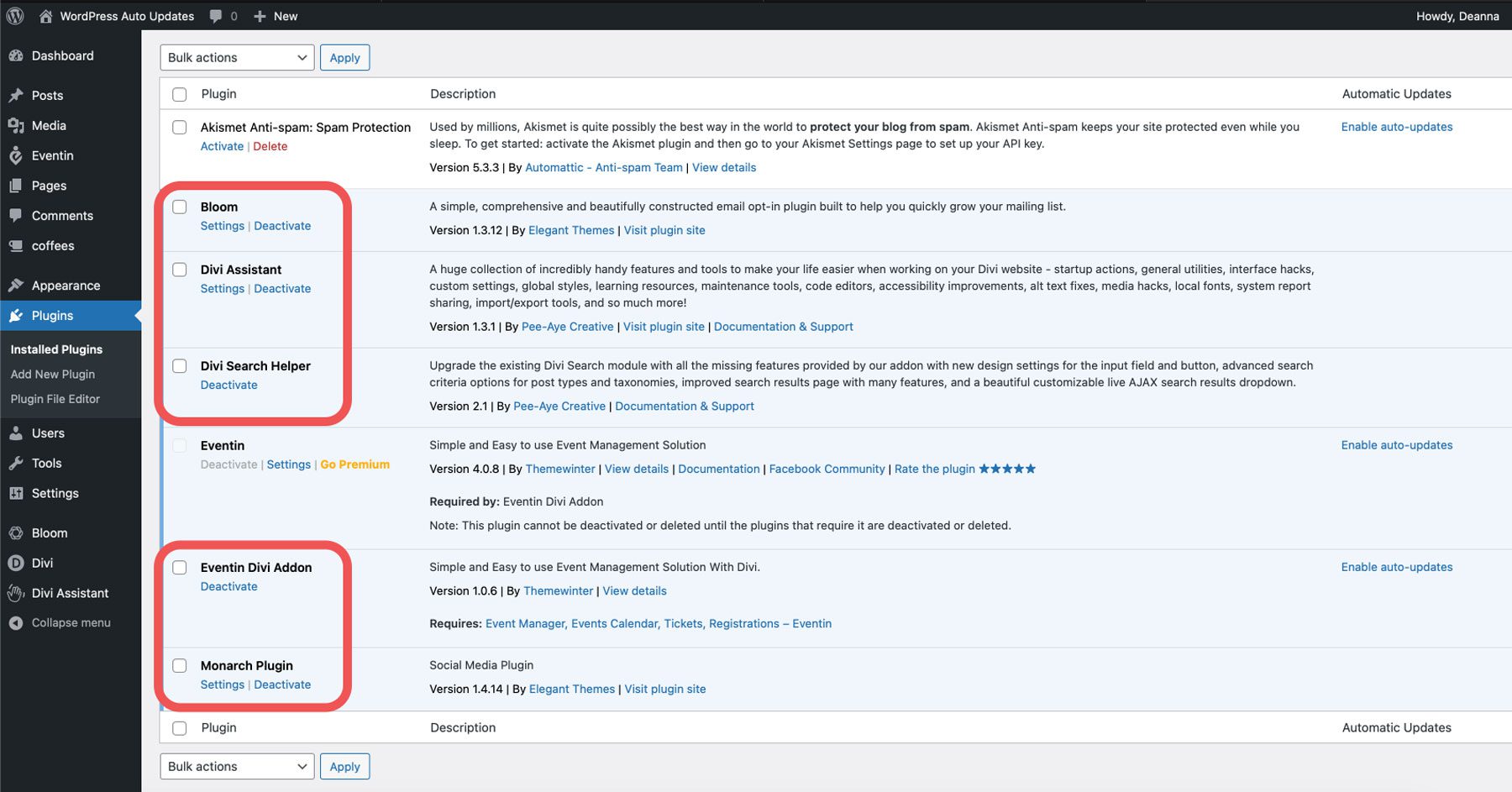
Infine, gli aggiornamenti dei temi funzionano in modo simile agli aggiornamenti dei plugin. Puoi installare manualmente gli aggiornamenti dei temi tramite la dashboard degli aggiornamenti di WordPress o configurare WordPress per occuparsene.
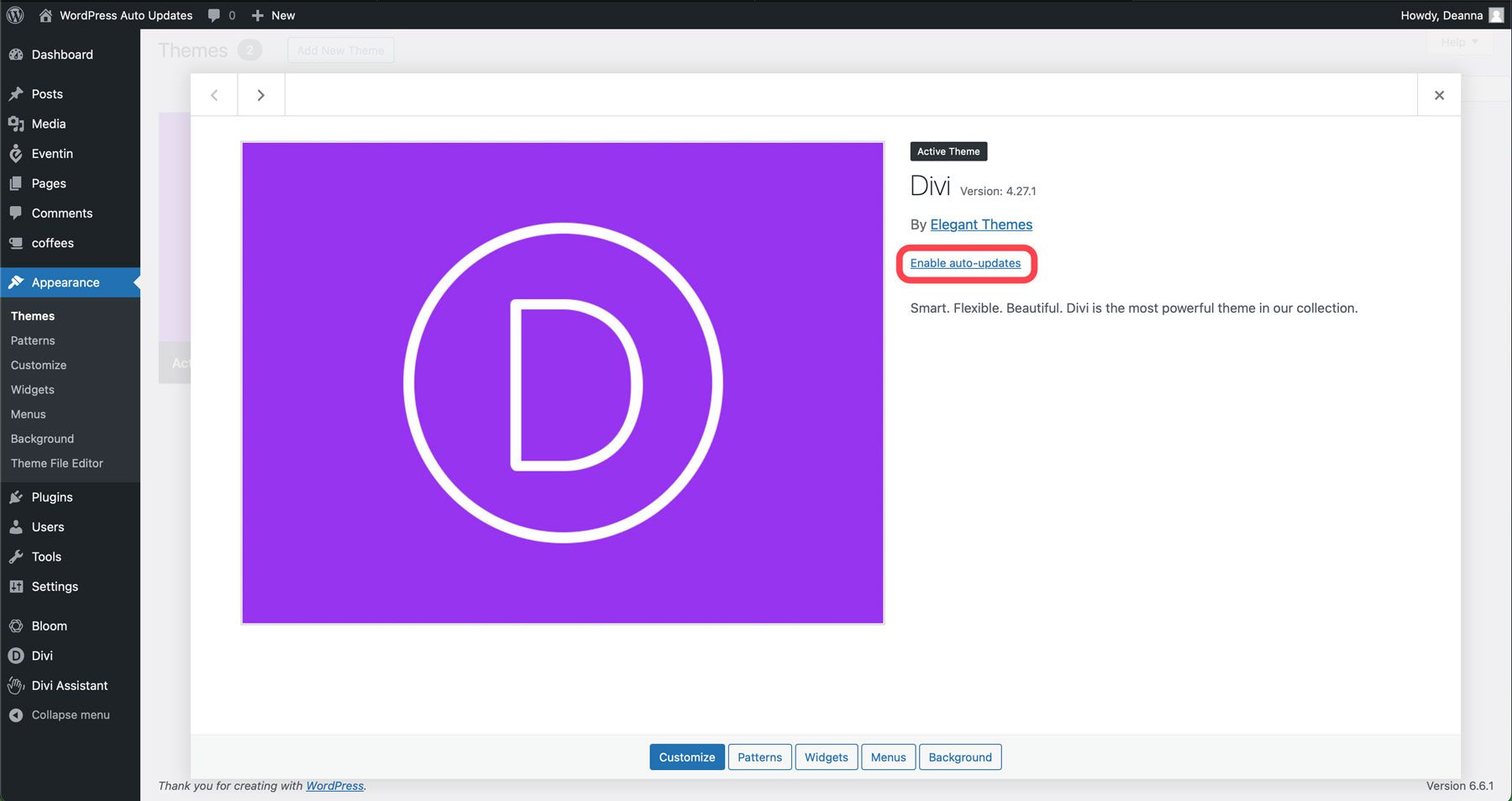
Indipendentemente dal metodo scelto, per abilitare gli aggiornamenti automatici è necessario accedere al tuo sito Web WordPress per configurarli. Anche se questo può andare bene per chi gestisce solo pochi siti web, che dire di chi ne gestisce dozzine o centinaia? In tal caso, suggeriamo un'alternativa: uno strumento di gestione del sito.
Che cos'è uno strumento di gestione del sito?
Gli strumenti di gestione del sito forniscono un modo conveniente per abilitare gli aggiornamenti automatici perché offrono un controllo centralizzato. La gestione di più siti Web in un'unica posizione rende più semplice rimanere aggiornati sugli aggiornamenti cruciali su tutti i tuoi siti. Molti strumenti di gestione del sito ti consentono di pianificare gli aggiornamenti in orari specifici, assicurando che non interferiscano con le ore di punta del traffico del tuo sito web. Possono anche fornire rapporti sullo stato del sistema per individuare eventuali errori. Inoltre, la maggior parte degli strumenti di gestione dei siti sono di facile utilizzo, il che li rende facili da usare per persone di qualsiasi livello di abilità.
Divi Dash: la tua soluzione con un clic per gli aggiornamenti automatici di WordPress
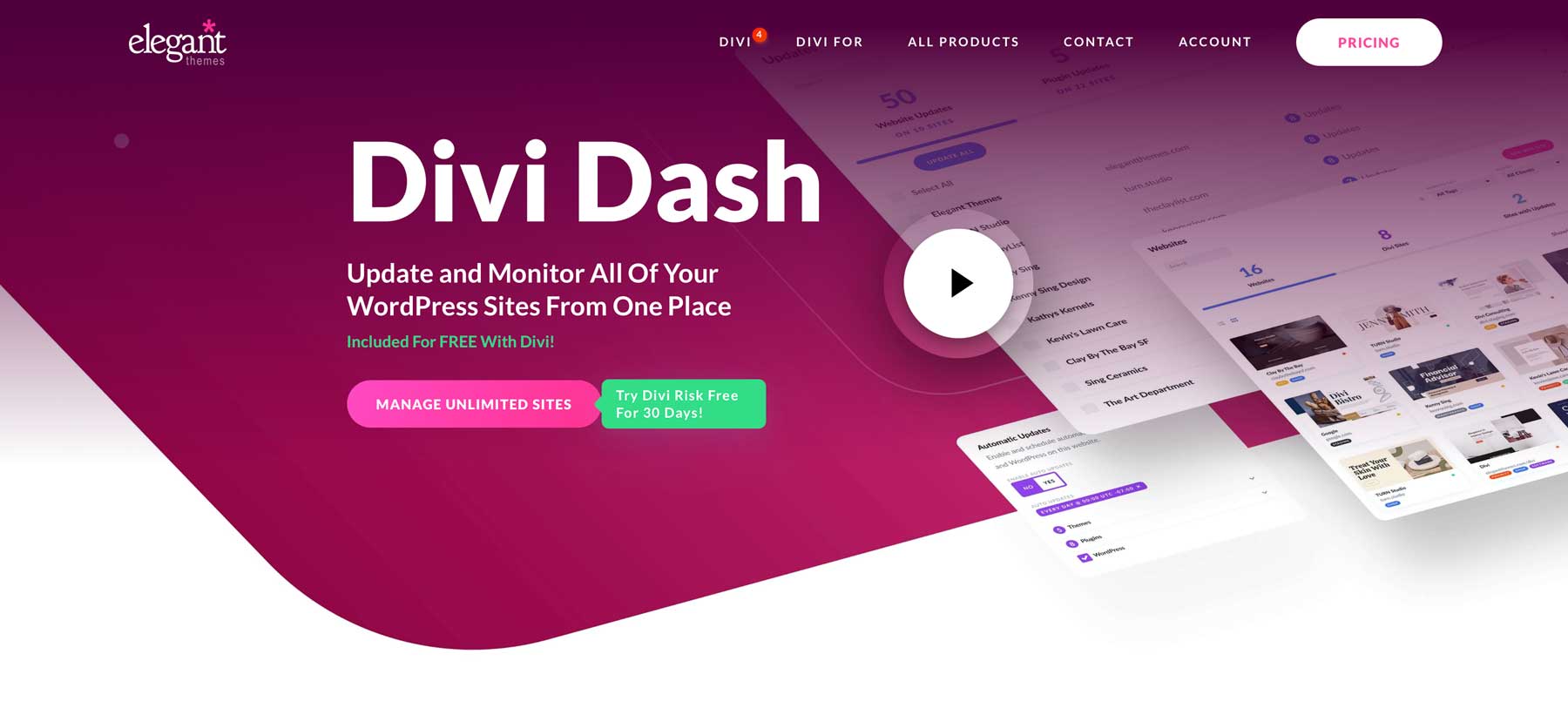
Gestire gli aggiornamenti per più siti Web WordPress può essere una vera seccatura. Gestire gli aggiornamenti dei singoli plug-in e dei temi, monitorare la compatibilità e ricordarsi di controllare gli aggiornamenti principali richiede molto tempo. È qui che Divi Dash può essere un vero toccasana. Divi Dash è un potente strumento di gestione dei siti che semplifica la gestione di più siti Web WordPress. Tra le sue caratteristiche principali c'è la sua robusta funzionalità di aggiornamento automatico. È un ottimo modo per rimanere aggiornato su ogni sito web che possiedi, inclusi i tuoi clienti, i membri del team e il monitoraggio del sito.
La parte migliore è che è disponibile gratuitamente con una licenza Divi. Forse ti starai chiedendo: cosa succede se non utilizzo Divi su tutti i siti che possiedo? Nessun problema. Divi Dash funziona con qualsiasi sito Web WordPress, indipendentemente dal fatto che utilizzi Divi o meno.

Ottieni Divi Dash
Quali sono le caratteristiche di Divi Dash?
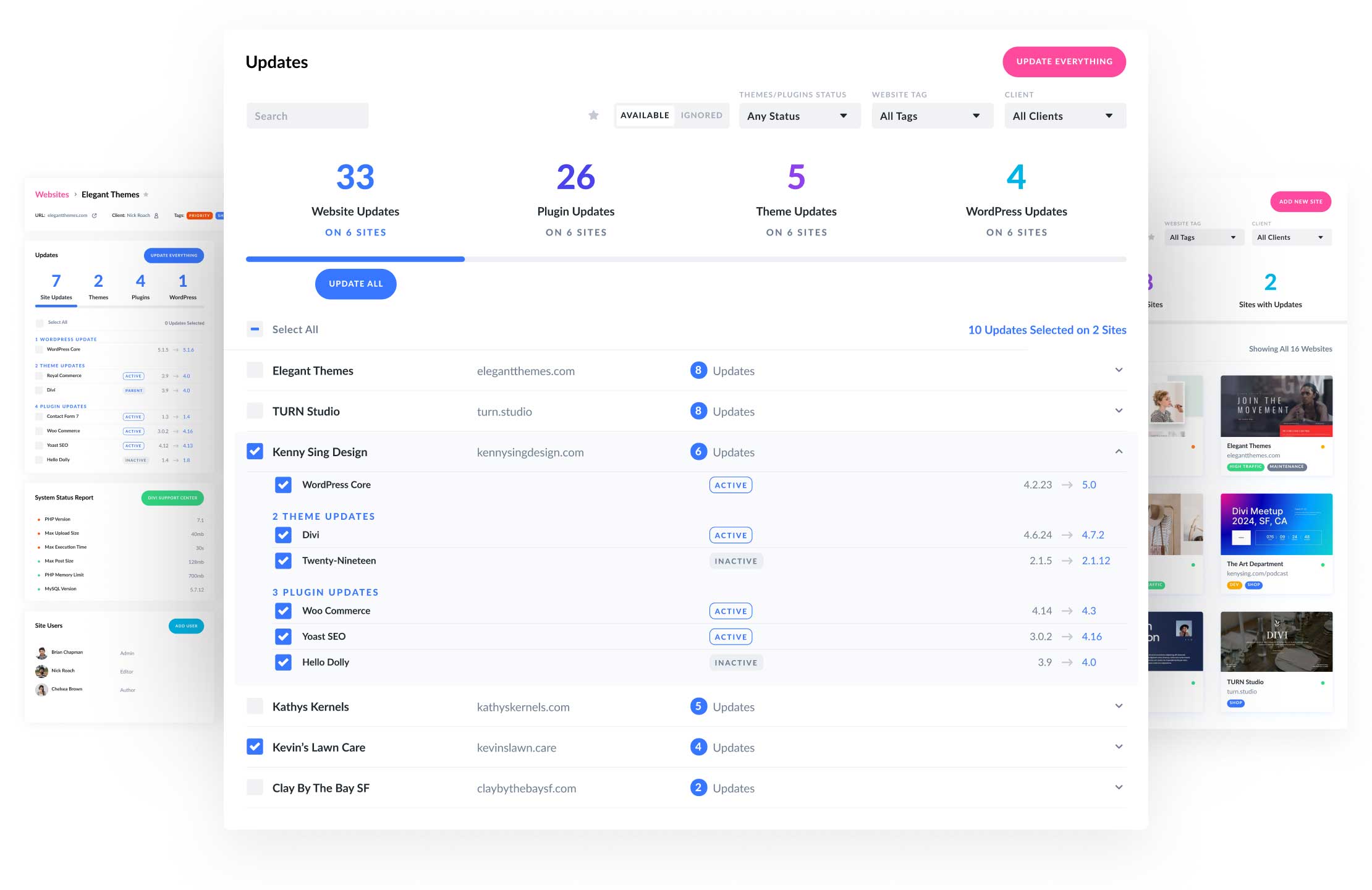
Aggiornamenti automatizzati di WordPress, temi e plugin
La caratteristica migliore di Divi Dash è la possibilità di controllare quando vengono eseguiti gli aggiornamenti del core, dei plugin e dei temi di WordPress. Con Divi Dash, puoi impostare una pianificazione personalizzata per aggiornare il tuo software dalla data e dall'ora al fuso orario corrente. Puoi personalizzarlo selezionando i temi e i plugin che desideri aggiornare automaticamente.
Gestisci ogni plugin e tema su ogni sito in un unico posto
Hai temi e plugin inattivi che non utilizzi più? Con Divi Dash, puoi eliminare facilmente plugin e temi inattivi con un semplice clic. Quando aggiungi un sito a Divi Dash, puoi controllare quali temi e plugin sono installati in un'unica comoda posizione. Per gli sviluppatori web e i liberi professionisti impegnati, questo può far risparmiare tempo incredibile poiché non dovrai accedere a ciascun sito web individualmente.
Dashboard approfondite del sito web
Una volta aggiunto un sito Web a Divi Dash, otterrai una panoramica completa. Puoi visualizzare quali aggiornamenti sono necessari, i temi e i plugin installati e impostare gli aggiornamenti automatici. Un rapporto sullo stato del sistema fornisce anche informazioni su componenti critici come la versione di PHP e MySQL installata sul server, parametri come il tempo massimo di esecuzione, la dimensione massima dei post e il limite di memoria PHP e gli utenti sul sito. Sono inoltre disponibili opzioni di personalizzazione del database per eliminare commenti spam, revisioni di post e pagine e la possibilità di rimuovere post e pagine nel cestino.
Aggiungi e gestisci clienti
Oltre ad abilitare gli aggiornamenti automatici su WordPress, puoi aggiungere e gestire tutti i tuoi clienti in un unico posto. Ciò offre ai liberi professionisti e alle agenzie web che gestiscono più clienti e i loro siti Web un enorme vantaggio. Puoi visualizzare i siti associati a ciascun cliente, gestirne gli aggiornamenti e conservare le informazioni di contatto cruciali in un unico posto. Divi Dash ti aiuta a essere più organizzato, indipendentemente da quanti siti web possiedi.
Ottieni Divi Dash!
Abilitazione degli aggiornamenti automatici in Divi Dash
Ora che hai una conoscenza approfondita di Divi Dash e di come abilita gli aggiornamenti automatici su WordPress, esaminiamo il processo di aggiunta di un sito e di impostazione degli aggiornamenti automatici.
Passaggio 1: acquista Divi
Per coloro che non utilizzano già il tema WordPress più potente sul mercato, ora è il momento di investire. Con Divi puoi creare qualsiasi tipo di sito web tu possa immaginare. Con il potente generatore di pagine drag-and-drop di Divi, creare siti Web è un gioco da ragazzi. Puoi trascinare facilmente uno degli oltre 200 moduli di progettazione sulla pagina e osservare la tua visione prendere vita in tempo reale. Detto questo, ci sono altri modi per creare un sito Web utilizzando Divi. Puoi iniziare con un layout predefinito, progettare il tuo sito con Divi AI o avviare facilmente il tuo sito in pochi minuti utilizzando Divi Quick Sites.
Divi è disponibile con licenza annuale o a vita. Per soli $ 89 all'anno o $ 249 a vita , puoi creare un numero illimitato di siti Web Divi e gestirli gratuitamente con Divi Dash. Per assicurarti di essere soddisfatto al 100%, Elegant Themes offre una prova di 30 giorni senza rischi.
Per acquistare Divi, fai clic sul pulsante Iscriviti oggi per iniziare.
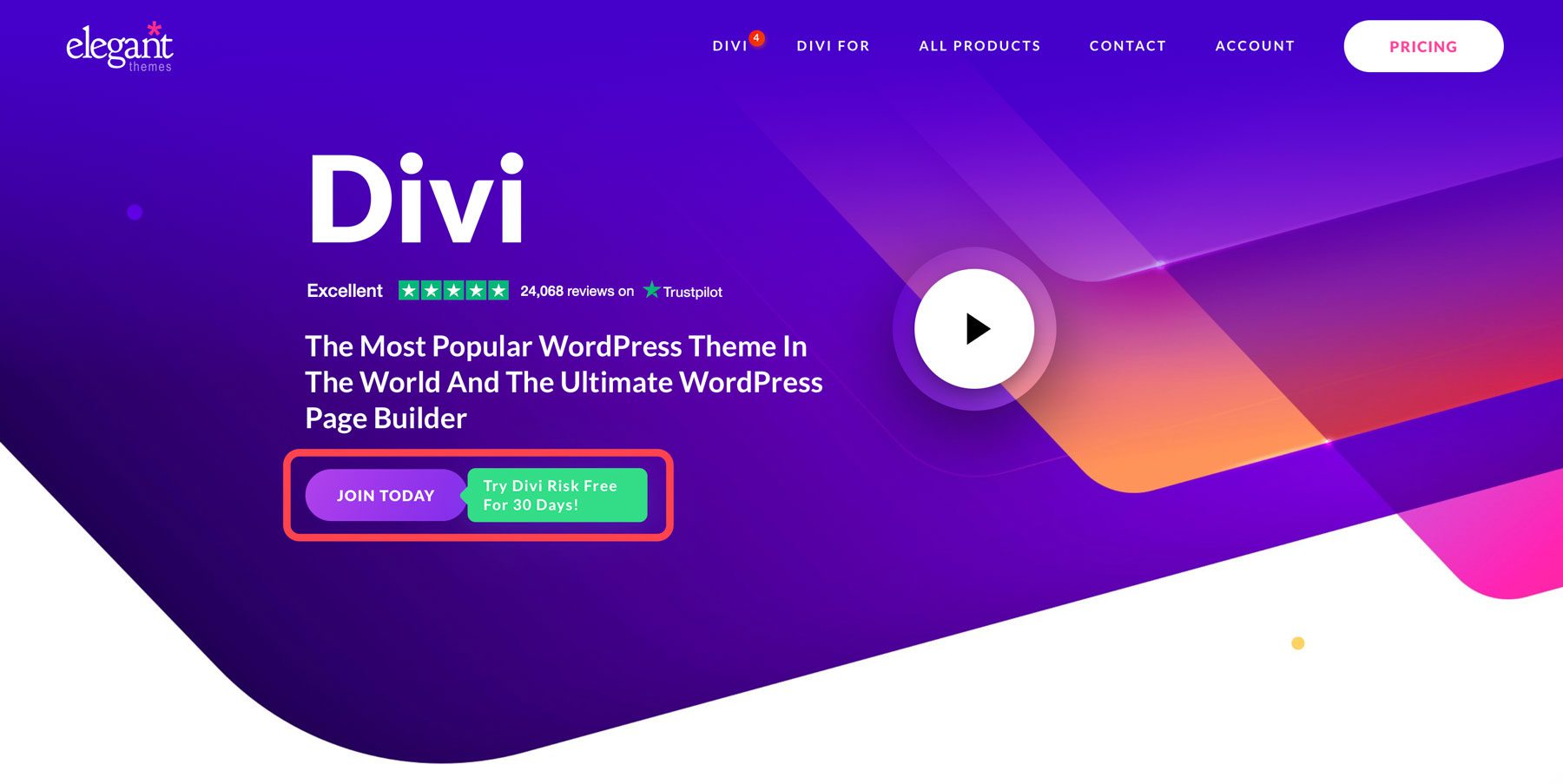
Successivamente, scegli se acquistare una licenza annuale o a vita. Hai anche la possibilità di acquistare Divi Pro, fornito con tutti i prodotti dell'ecosistema Divi per $ 277 all'anno o $ 297 all'anno con una licenza a vita. Avrai accesso a Divi, Divi AI, Divi Cloud, Divi VIP e Divi Teams a un prezzo basso!
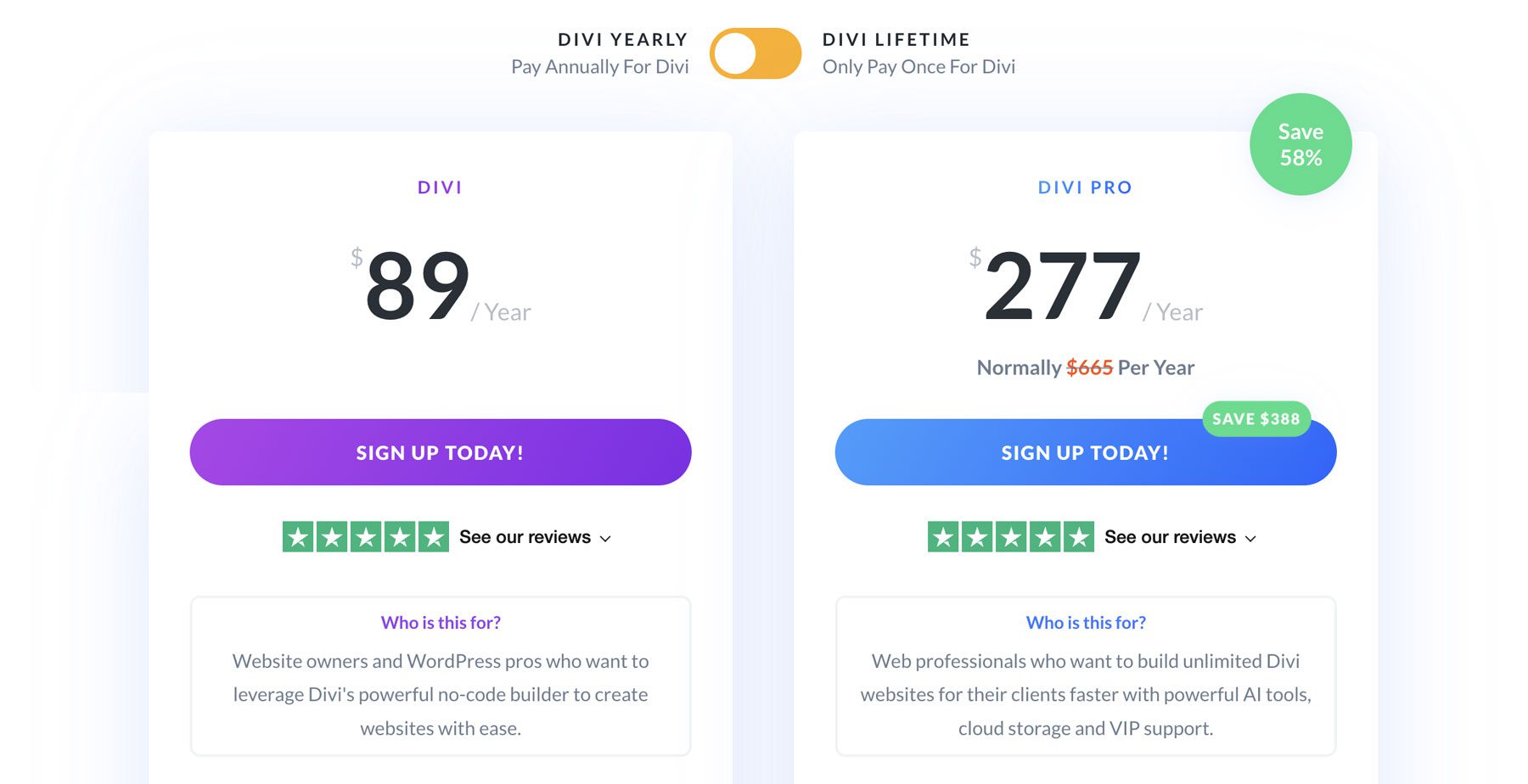
Passaggio 2: accedi a Divi Dash
Una volta completato l'acquisto, accedi all'area membri di Elegant Themes. Ciò ti dà accesso a tutti i tuoi prodotti Divi, incluso Divi Dash.
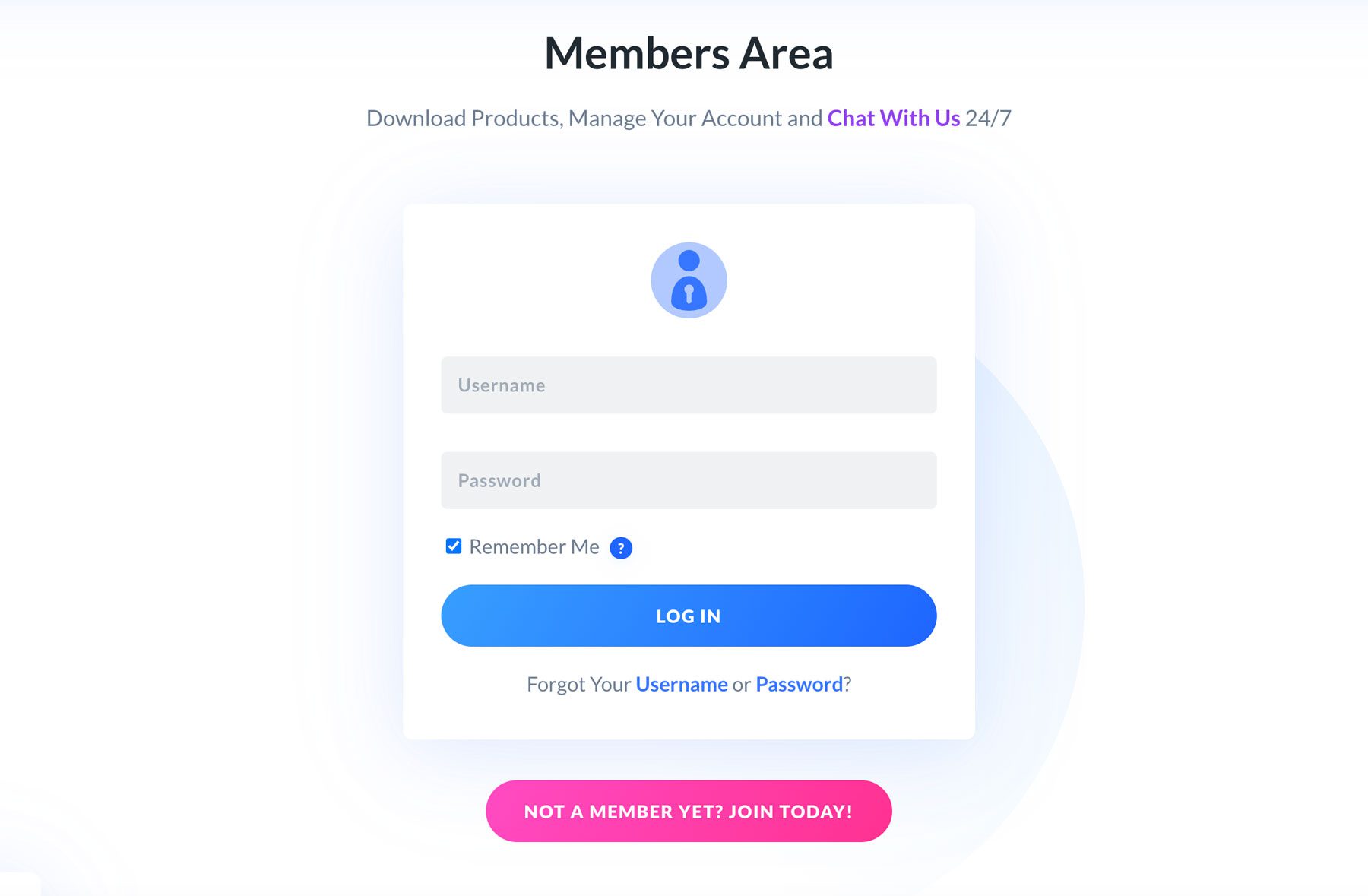
Per accedere a Divi Dash, fai clic sulla scheda Dash nell'area membri.
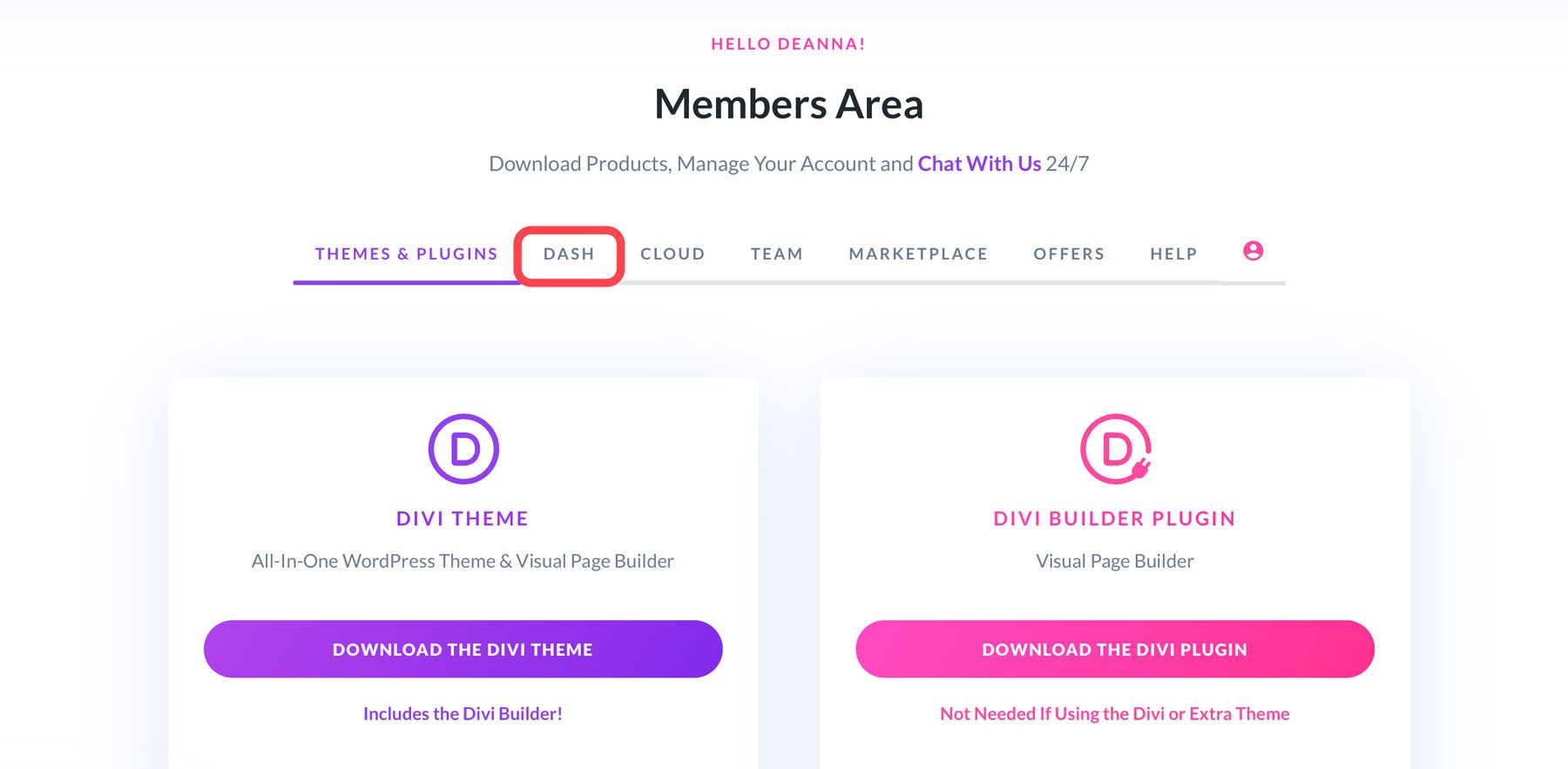
Passaggio 3: aggiungi un nuovo sito Web a Divi Dash
Per abilitare gli aggiornamenti automatici su WordPress, devi aggiungere il tuo primo sito Web a Divi Dash. Fai clic sul pulsante Connetti il tuo primo sito per iniziare.
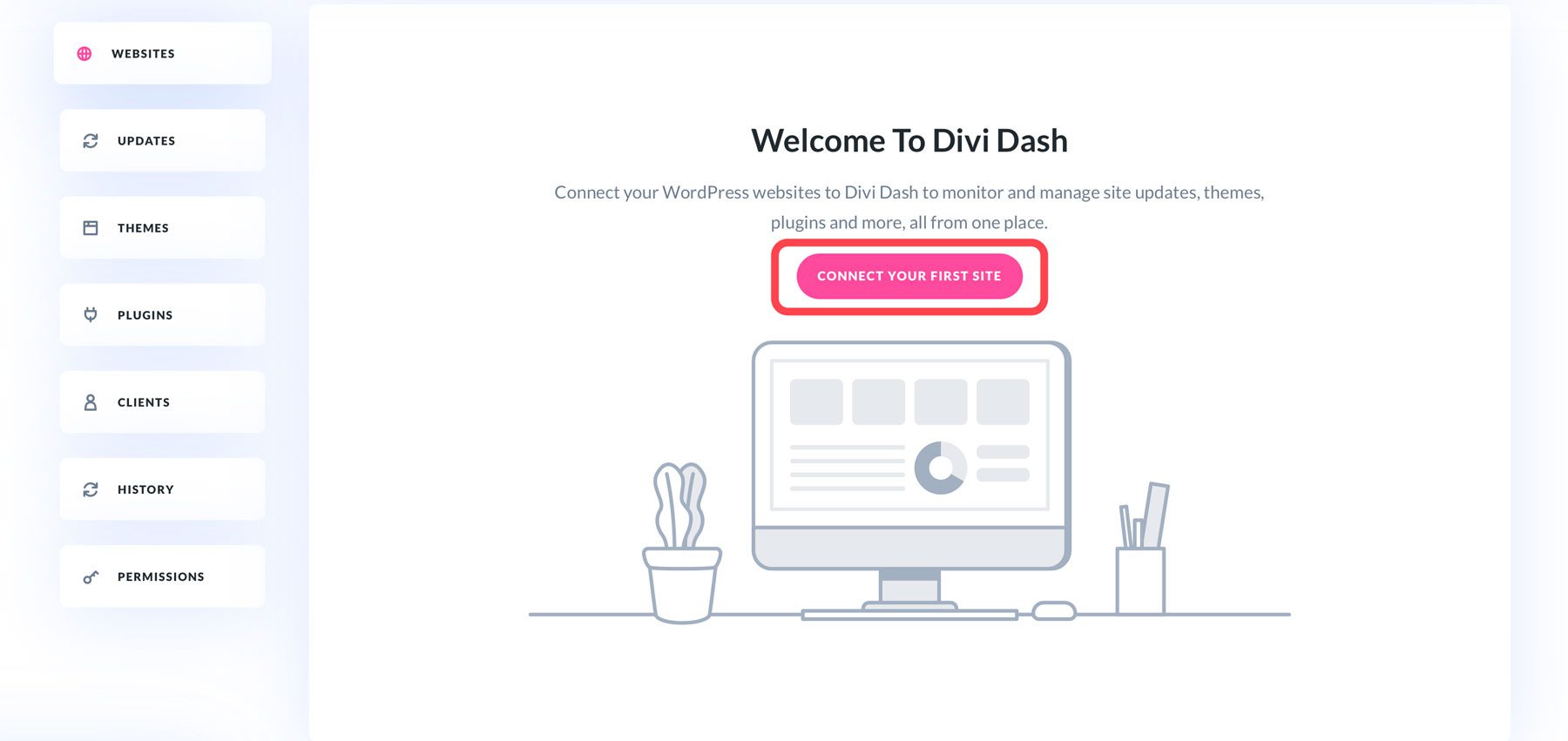
Quando viene visualizzata la finestra di dialogo, aggiungi l'URL del tuo sito web e le informazioni di accesso e scegli se installare Divi, Bloom e Monarch. Una volta impostate tutte le impostazioni, fai clic sul pulsante Aggiungi sito web per aggiungere il tuo sito web.
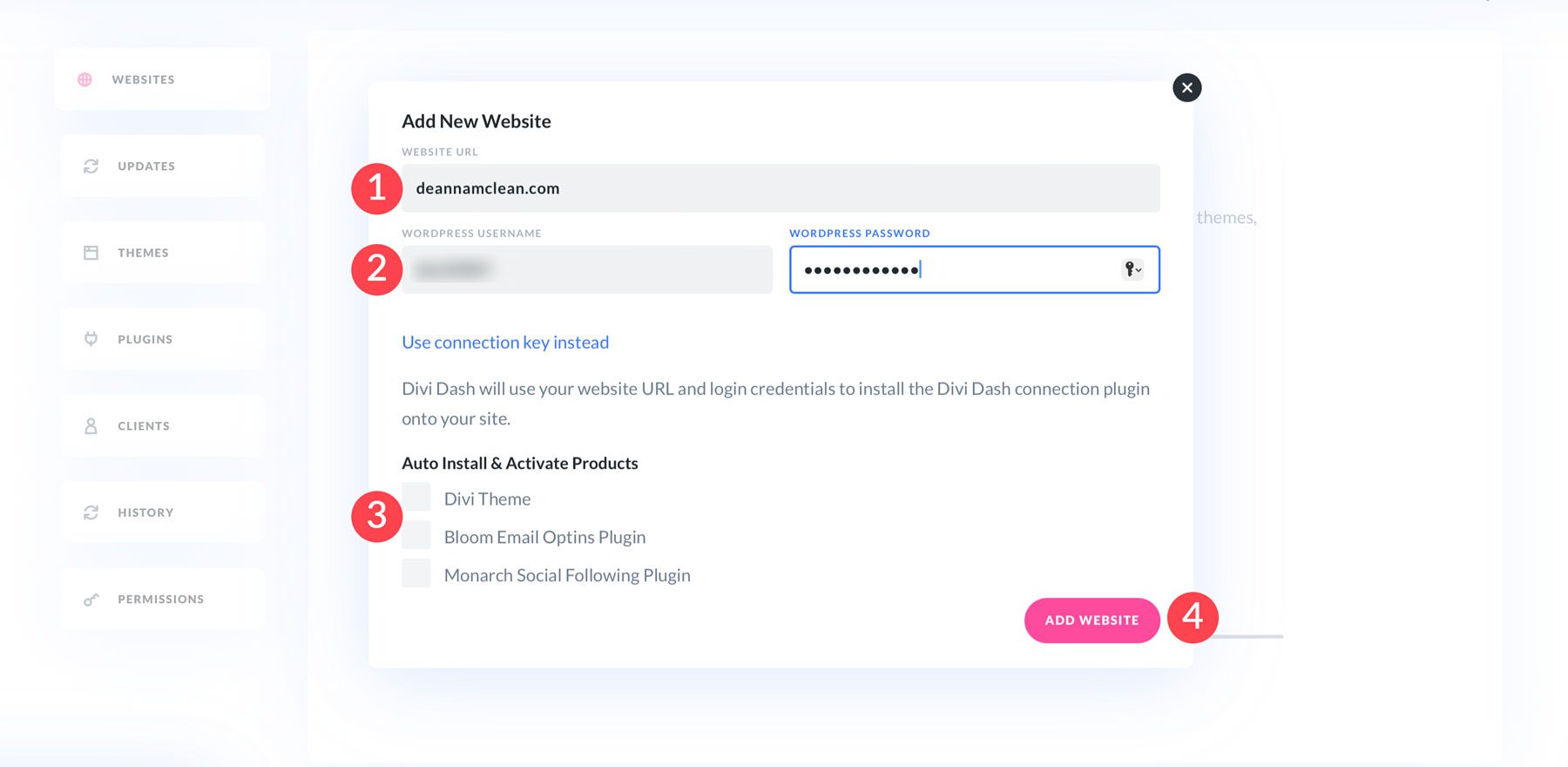
Ripeti i passaggi precedenti per aggiungere tutti i siti web che desideri.
Passaggio 4: imposta gli aggiornamenti automatici
Per abilitare gli aggiornamenti automatici di WordPress in Divi Dash, seleziona la scheda siti Web e seleziona un sito Web dall'elenco.
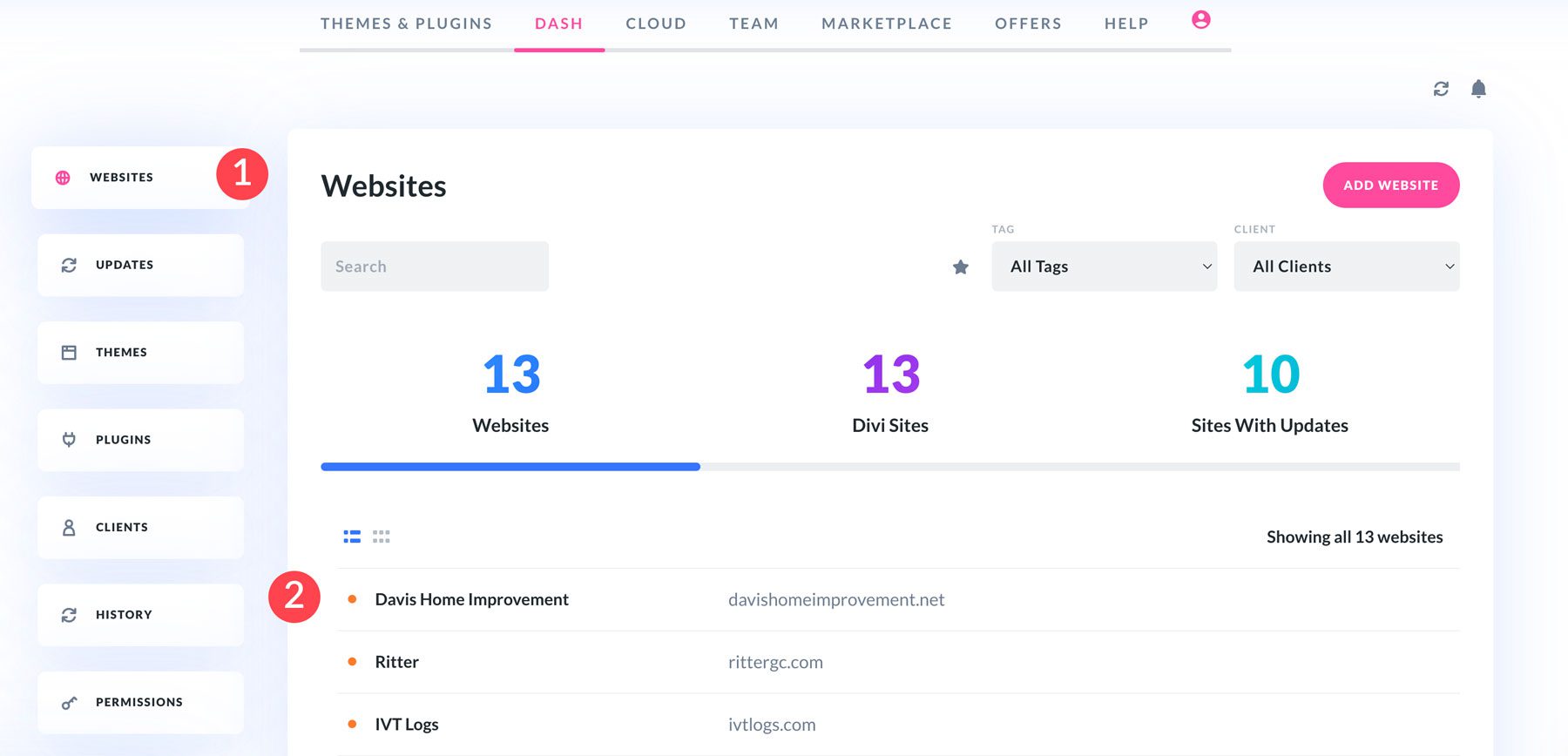
Quando la pagina si aggiorna, individua la sezione Temi e plugin . Successivamente, seleziona la scheda Aggiornamenti automatici .
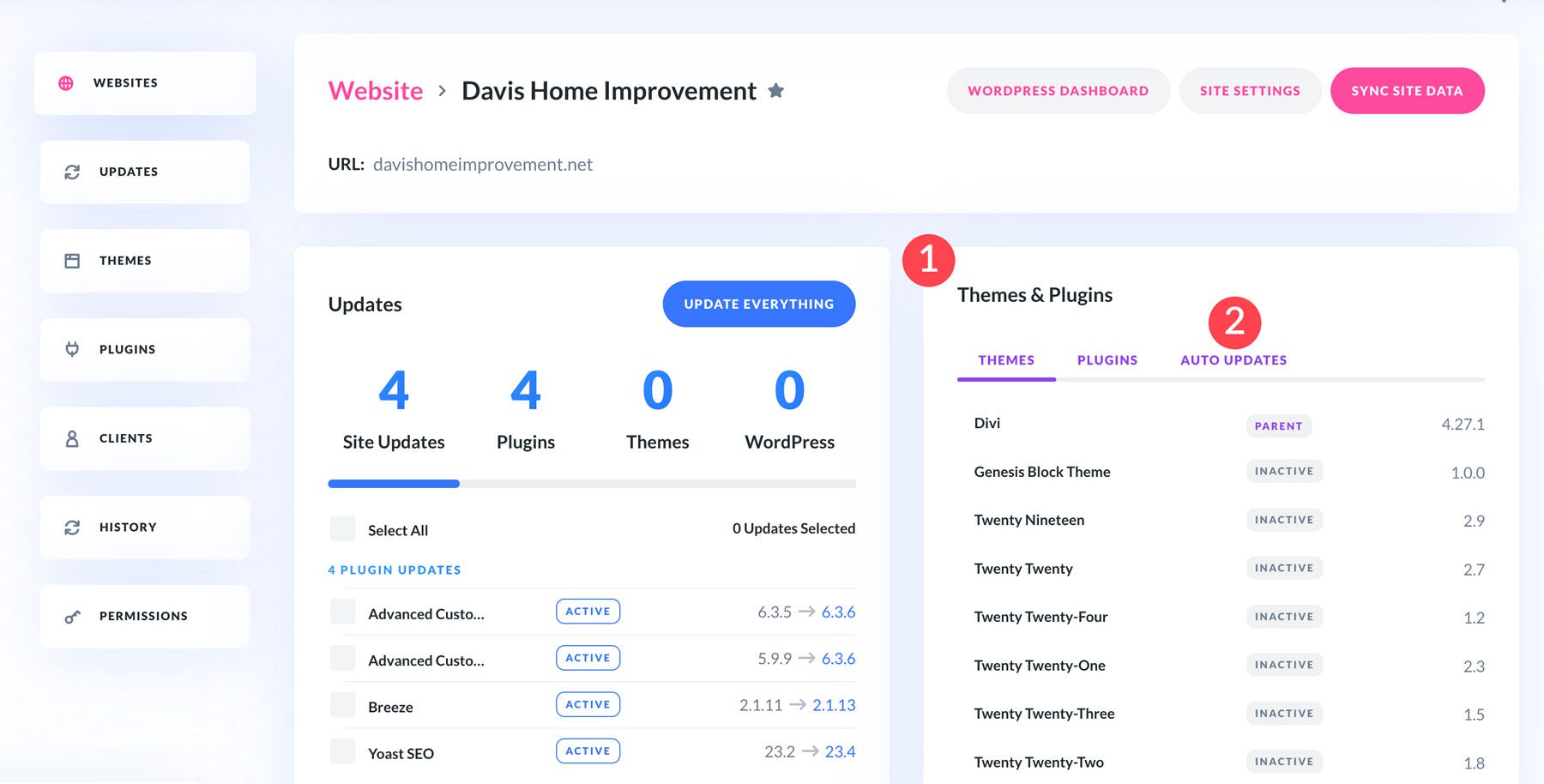
Imposta l'opzione Abilita aggiornamenti automatici su Sì .
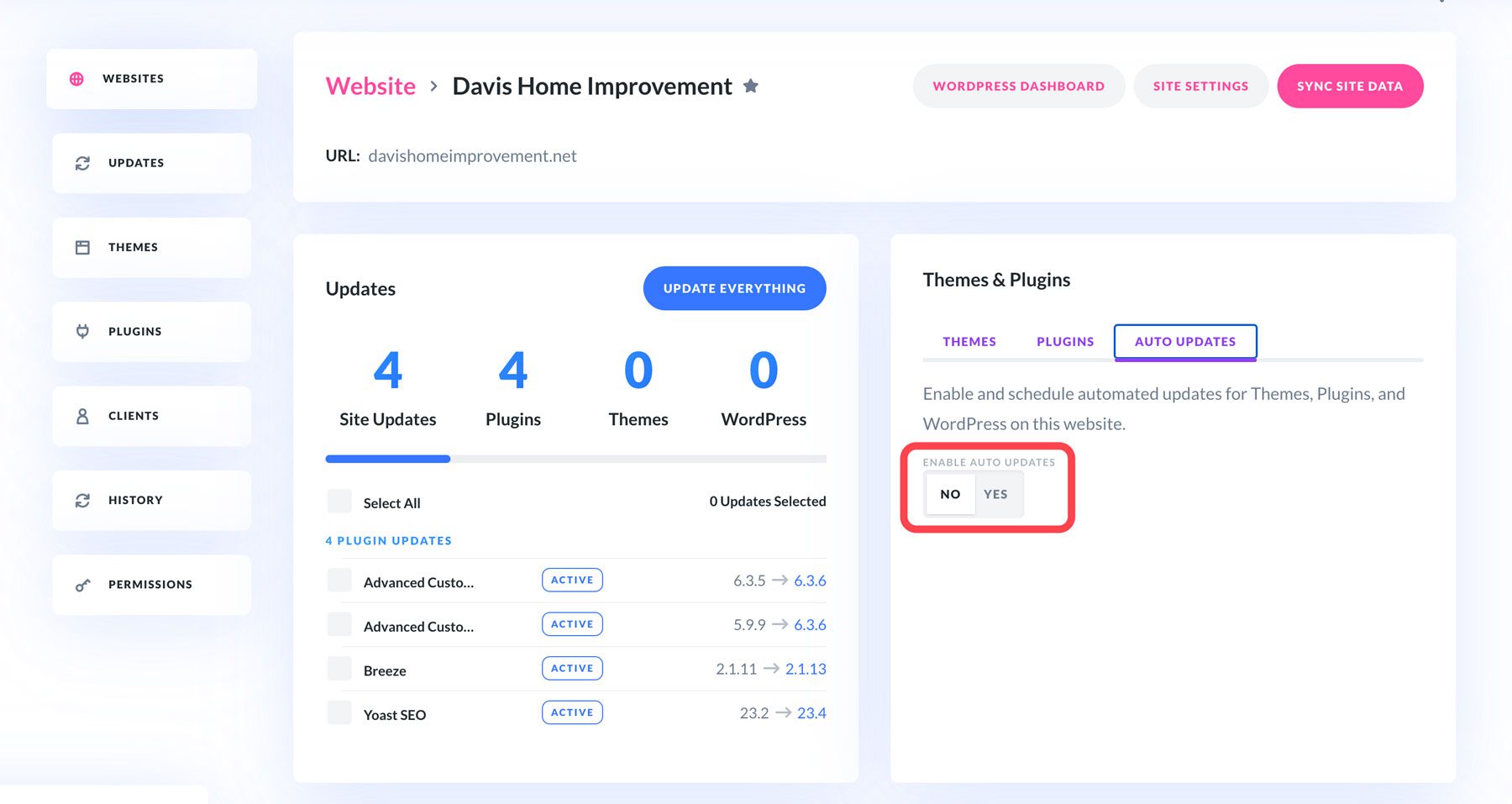
Successivamente, fai clic sull'icona delle impostazioni accanto alla sezione giorno e ora degli aggiornamenti .
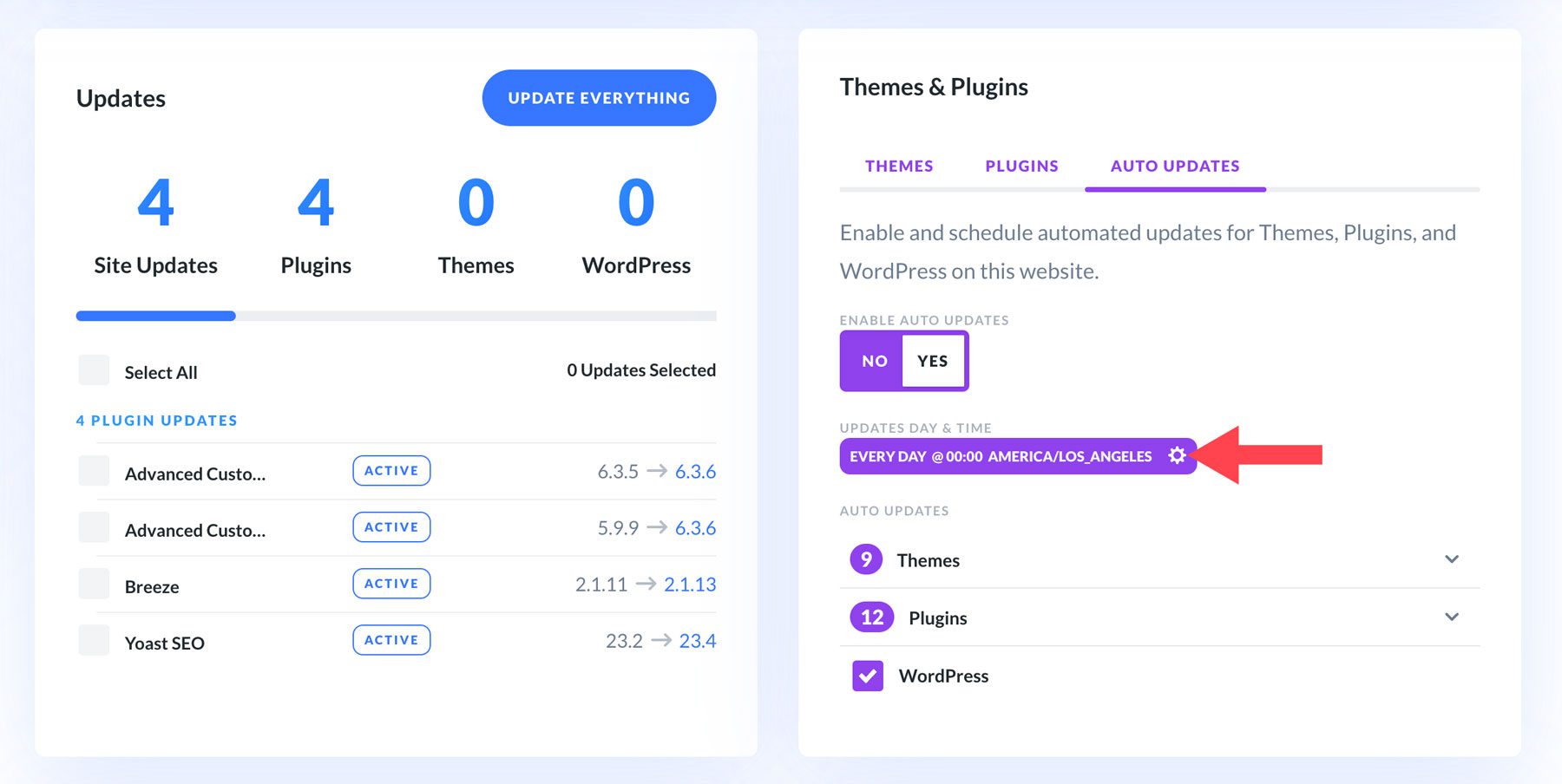
Apparirà una finestra di dialogo che ti consentirà di impostare la frequenza (ogni giorno, ogni giorno della settimana, una volta alla settimana o una volta al mese), l'ora dell'aggiornamento automatico e il fuso orario . Una volta impostate le preferenze, fai clic sul pulsante Salva modifiche per continuare.
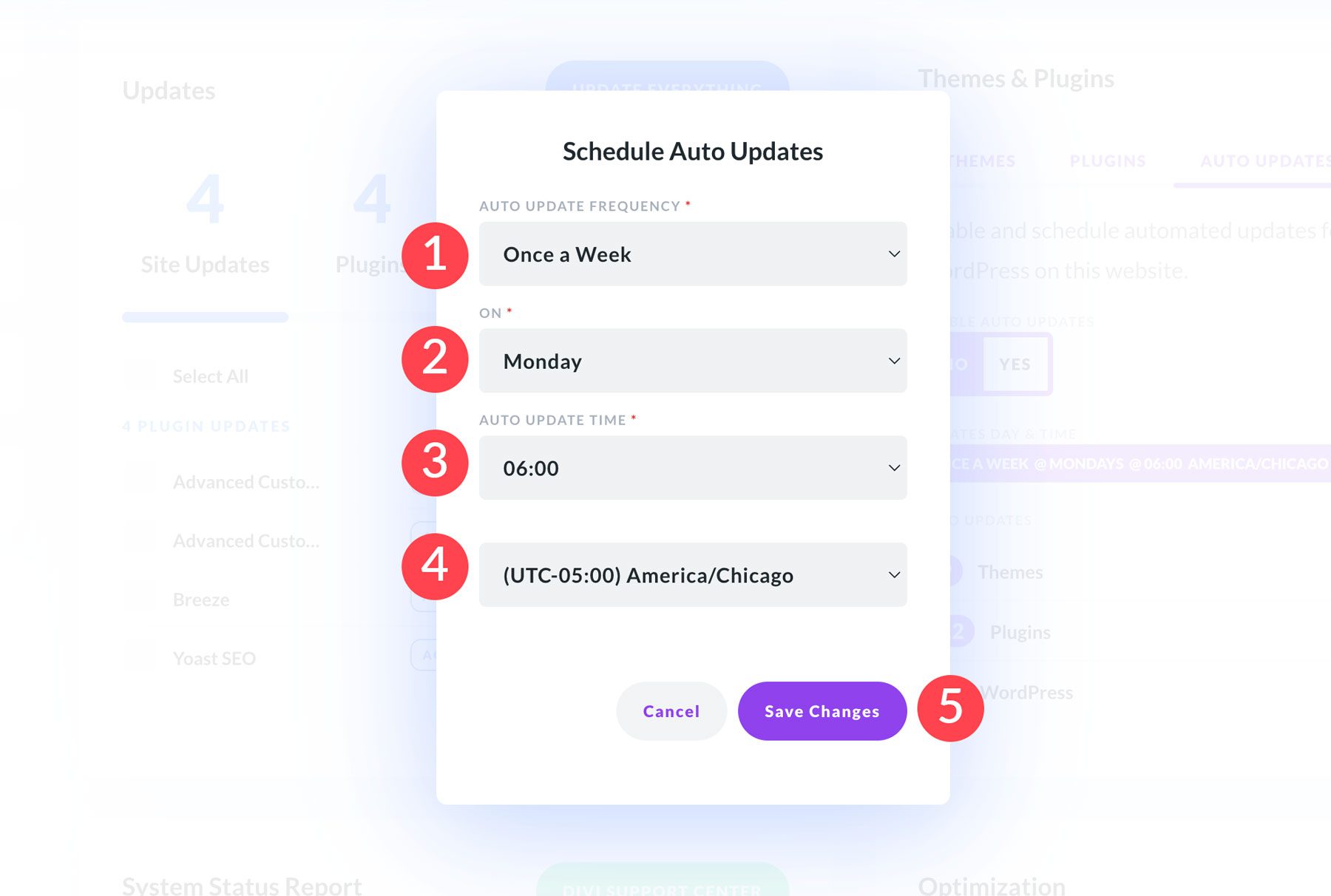
Dopo aver impostato gli aggiornamenti automatici, puoi personalizzare quali temi e plugin vengono aggiornati espandendo il menu a discesa accanto a ciascuna scheda.
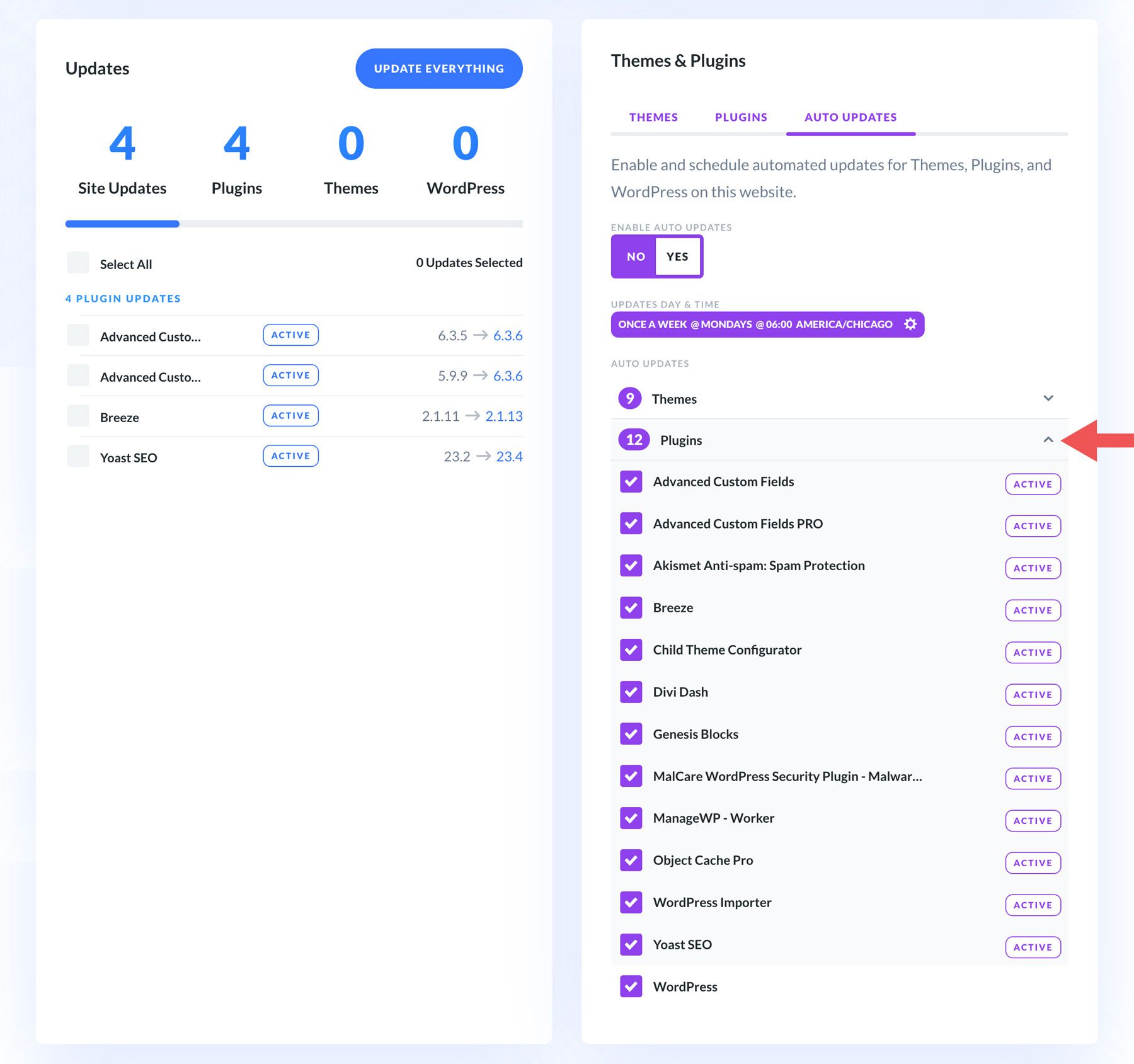
Questo è tutto! Come puoi vedere, Divi Dash rende incredibilmente facile automatizzare gli aggiornamenti dei plug-in in base alle tue preferenze. Ripeti semplicemente i passaggi precedenti per gestire gli aggiornamenti automatici per tutti i siti Web che aggiungi a Divi Dash.
Semplifica gli aggiornamenti automatici del sito Web con Divi Dash
Mantenere aggiornato il tuo sito Web WordPress è essenziale per la sua sicurezza, prestazioni e funzionalità. Abilitando gli aggiornamenti automatici, puoi garantire che il tuo sito sia sempre protetto dalle vulnerabilità, funzioni senza intoppi e tragga vantaggio dalle funzionalità più recenti. Mentre WordPress offre opzioni di aggiornamento automatico integrate, strumenti come Divi Dash forniscono un modo centralizzato ed efficiente per gestire più siti Web. Sia che tu voglia abilitare gli aggiornamenti automatici su WordPress o gestire facilmente tutti i tuoi siti Web e clienti in un unico posto, Divi Dash può semplificare la manutenzione del sito Web in modo che tu possa concentrarti sulla creazione di bellissimi siti Web Divi.
Ottieni Divi Dash
